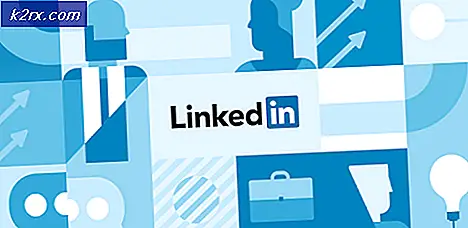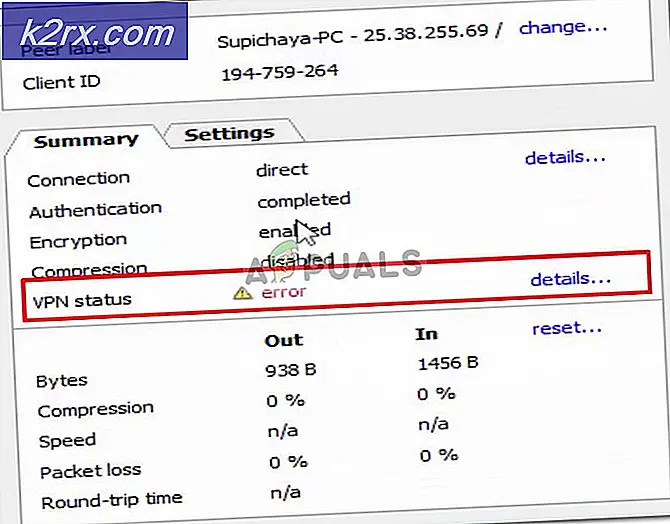PANDUAN TERBAIK: Reset Samsung Galaxy Note 4 (N910) ke Pengaturan Pabrik
Pabrik menyetel ulang perangkat Android apa pun menyebabkannya kembali ke default pabrik untuk setiap pengaturan tunggal dan setiap preferensi tunggal, serta menyingkirkan semua data pada penyimpanan internalnya. Pada dasarnya, mengatur ulang perangkat Android ke pengaturan pabrik membawanya kembali ke kondisi saat pertama kali dikeluarkan dari kotak, setidaknya dalam hal perangkat lunak dan Sistem Operasi. Petunjuk untuk menyetel ulang perangkat Android dari satu perangkat ke perangkat lainnya, dan berikut ini adalah dua metode yang dapat digunakan untuk menyetel ulang pabrik Samsung Galaxy Note 4 (N910):
Metode 1: Pabrik mengatur ulang perangkat dari menu Pengaturan
Pabrik menyetel ulang Samsung Galaxy Note 4 menggunakan Sistem Operasi, prosedur yang dikenal sebagai 'soft reset', adalah cara paling sederhana untuk mengatur ulang perangkat ke pengaturan pabrik. Pabrik menyetel ulang perangkat apa pun untuk membersihkan data apa pun yang tersimpan di memori internal perangkat, sehingga seseorang harus memastikan bahwa mereka mengembalikan memori internal perangkat mereka sebelum mencoba mengatur ulang.
TIP PRO: Jika masalahnya ada pada komputer Anda atau laptop / notebook, Anda harus mencoba menggunakan Perangkat Lunak Reimage Plus yang dapat memindai repositori dan mengganti file yang rusak dan hilang. Ini berfungsi dalam banyak kasus, di mana masalah ini berasal karena sistem yang rusak. Anda dapat mengunduh Reimage Plus dengan Mengklik di Sini- Buka Aplikasi .
- Buka Pengaturan .
- Gulir ke bawah ke Pengguna dan Cadangan
- Ketuk Cadangkan dan setel ulang .
- Menyesuaikan fitur pengaturan ulang seperti pemulihan otomatis dan pencadangan data.
- Tekan Reset data pabrik .
- Ketuk Atur ulang perangkat .
- Jika kunci layar aktif, masukkan PIN, pola atau kata sandi.
- Ketuk Lanjutkan .
- Akhirnya, tekan Hapus semua dan kemudian tunggu perangkat disetel ulang dan reboot.
Metode 2: Pabrik mengatur ulang perangkat melalui Pemulihan Sistem Android
Metode lain yang dapat digunakan untuk mereset Samsung Galaxy Note 4 disebut sebagai 'hard reset' dan melibatkan penggunaan menu Pemulihan Sistem Android. Pengaturan ulang keras harus digunakan ketika Sistem Operasi perangkat tidak merespons atau pengguna menginginkan pengaturan ulang perangkat secara menyeluruh.
- Cadangkan setiap dan semua data yang disimpan di memori internal perangkat.
- Matikan perangkat.
- Secara bersamaan tekan dan tahan tombol Power, Volume Up dan Home hardware.
- Lepaskan tombol Daya segera setelah perangkat bergetar.
- Lepaskan dua kunci lainnya saat layar Pemulihan Sistem Android muncul.
- Gunakan Volume rocker untuk menavigasi ke dan menyorot data penghapusan / pengaturan ulang pabrik
- Pilih opsi dengan menekan Power
- Pada layar berikutnya, navigasikan ke dan sorot Ya - hapus semua opsi data pengguna dan gunakan tombol Daya untuk memilihnya.
- Setelah reset master selesai dan perangkat kembali ke menu utama Pemulihan Sistem Android, sorot dan pilih opsi reboot sekarang dan tunggu perangkat untuk memulai ulang.
TIP PRO: Jika masalahnya ada pada komputer Anda atau laptop / notebook, Anda harus mencoba menggunakan Perangkat Lunak Reimage Plus yang dapat memindai repositori dan mengganti file yang rusak dan hilang. Ini berfungsi dalam banyak kasus, di mana masalah ini berasal karena sistem yang rusak. Anda dapat mengunduh Reimage Plus dengan Mengklik di Sini
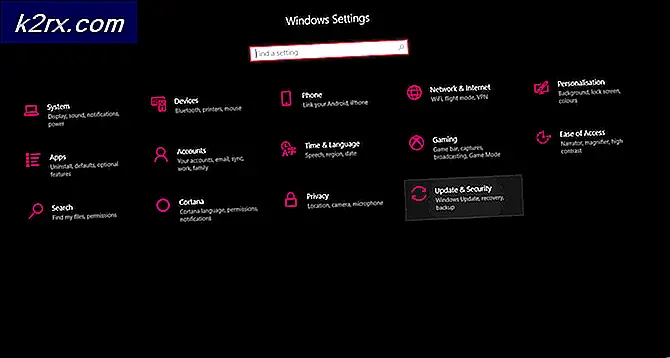


![[Memperbaiki] 'rdr_file_system 0x27' BSOD setelah Pembaruan Windows 10 2004](http://k2rx.com/img/106964/fixed-rdr-file-system-0x27-bsod-after-windows-10-2004-update-106964.jpg)
![[DIPERBAIKI] Kode Kesalahan Wyze 90](http://k2rx.com/img/101143/fixed-wyze-error-code-90-101143.jpg)